



|
目次
索引
 
|
 第11章 各種の設定を表示/変更する
第11章 各種の設定を表示/変更する
| 11.4 | ツールバーを変更する |
TeamWARE Officeアプリケーションには、ツールバーがあります。ツールバーのボタンや表示位置は、変更することができます。
ツールバーのボタンに割り当てられている機能は、ボタンの上にマウスポインタを置くと、ツールヒントやステータスバーに表示されます。
以下に、ツールヒントとステータスバーの例を示します。
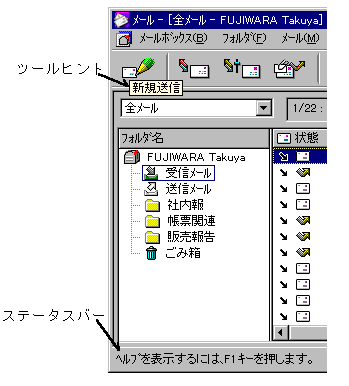
ステータスバーは、表示/非表示を切り替えることができます。表示/非表示を切り替えるには、[オプション]メニューで[ステータスバー]コマンドをクリックします。コマンドの左にチェックマークが付けば、ステータスバーが表示されます。
また、同じメニューの[ツールバー]コマンドで、ツールバーの表示/非表示を切り替えることができます。操作方法はステータスバーの場合と同じです。
| 11.4.1 ツールバーのボタンを変更する |
ツールバーのボタンの設定を変更できます。以下に示す変更ができます。
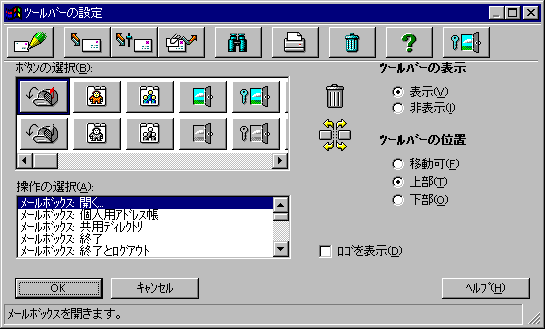
ツールバーに表示するボタンを追加するには、以下のように操作します。
ツールバーに並べるボタンの順番を変更することができます。変更するには、順番を変えたいボタンを、[ツールバーの設定]ウィンドウの上部でドラッグアンドドロップします。
ボタンのグループ化とは、ボタンをグループにわけるために、ボタンとボタンの間に区切り線を入れることです。
スペースアイコンを、ボタンとボタンの間にドラッグアンドドロップすると、区切り線が入ります。スペースアイコンは、他のボタンの間へドラッグアンドドロップして移動することもできます。
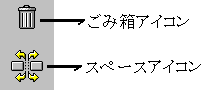
| 11.4.2 ツールバーの表示位置を変更する |
TeamWARE Officeアプリケーションには、ツールバーがあります。
TeamWARE Mail、TeamWARE Calendar、TeamWARE Forum、TeamWARE Libraryでは、ツールバーのボタンや表示位置は、変更することができます。
ツールバーの表示位置を変更するには、[ツールバーの設定]ウィンドウで、ツールバーの位置というタイトルの下にある、オプションボタンをクリックします。
| 11.4.3 ロゴを表示する |
ロゴとは、各アプリケーションのシンボルマークのことです。
ロゴを表示するには、[ツールバーの設定]ウィンドウの[ロゴを表示]チェックボックスをクリックしてオンにします。オンにすると、ツールバーの左端にロゴが表示されます。
以下に、ロゴが表示された例を示します。
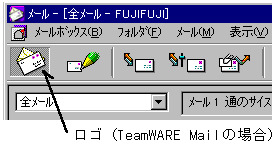
 |
ツールバーの表示位置に、移動可を指定した場合、ロゴは表示されません。 |
 |
詳細については、以下に示す各TeamWARE Officeアプリケーションのオンラインヘルプを参照してください。
|
目次
索引
 
|